У всех нас есть один друг в Instagram: каждый день они публикуют миллионы идеально отфильтрованных селфи, разделяющих 15 различных точек зрения своего наряда. Но давайте будем честными — никто не любит видеть миллион постов в быстрой последовательности, и что более важно, никто не хочет быть таким человеком.
Чтобы получить больше от опыта в Instagram, не раздражая легионы фанатов, я покажу вам быстрый способ использования Instagram без фактической публикации в Instagram (по крайней мере, пока не наступит идеальное время). Этот быстрый совет не только контролирует ваши посты быстрого огня, но, что более важно, позволит вам использовать несколько фильтров на одной фотографии.
Шаг 1: Включите режим полета
Давайте начнем с отключения вашего iPhone. Перейдите в раздел «Режим полета» в меню «Настройки» и включите эту функцию. Или вы можете легко открыть свой Центр управления и включить режим полета, уже находясь в приложении Instagram.
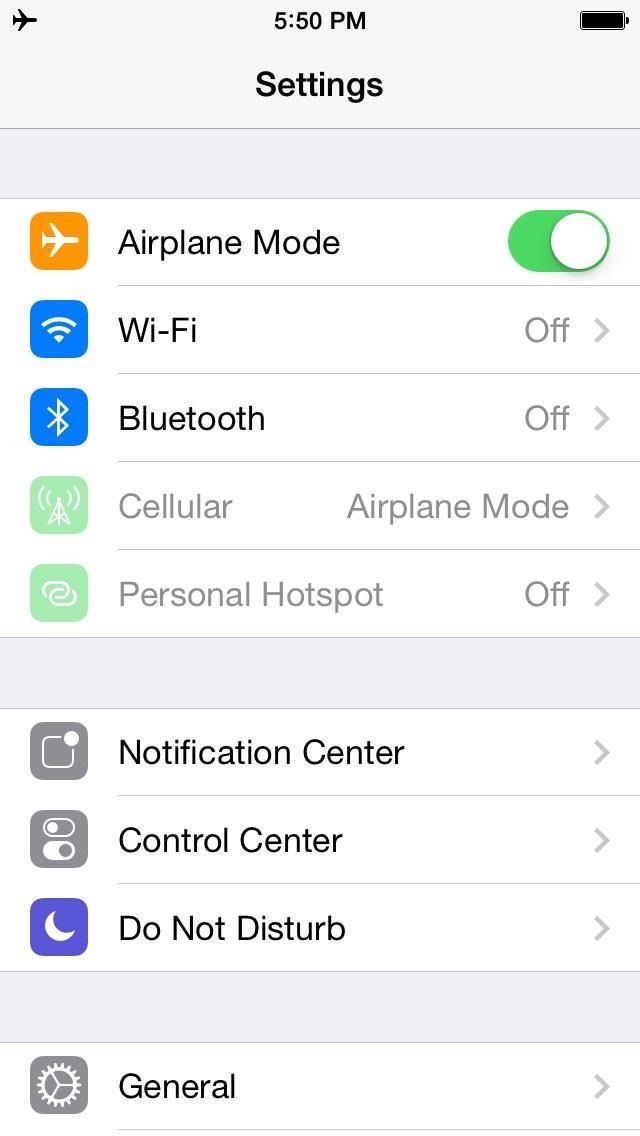
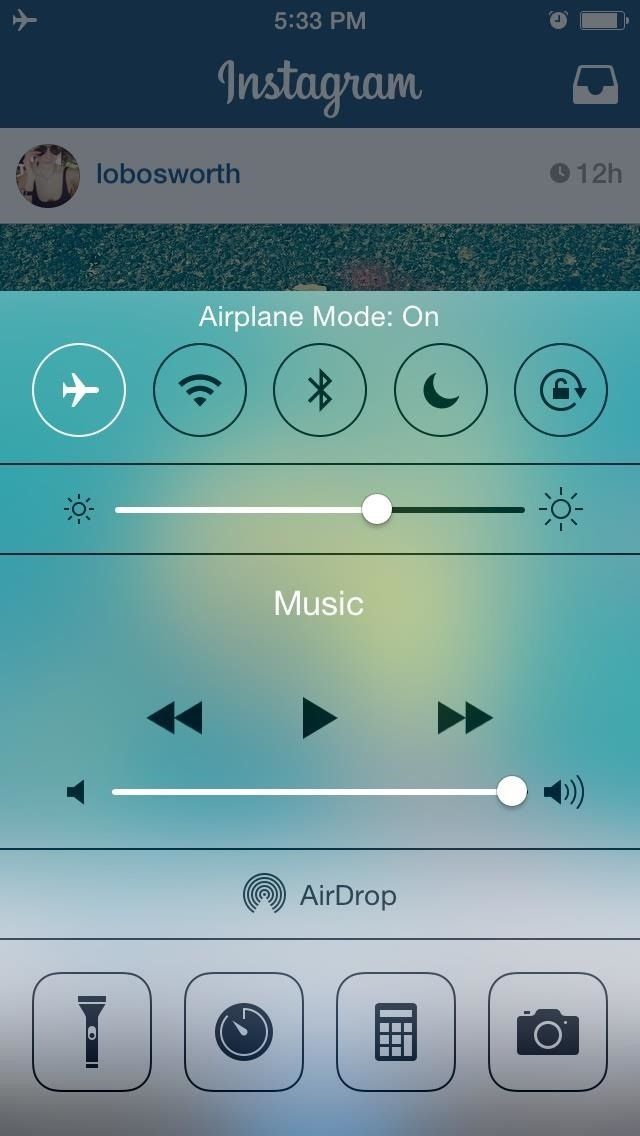
Шаг 2: Сделайте новые фотографии из Instagram
Теперь вам просто нужно найти идеальный предмет. Откройте Instagram и нажмите на камеру. Сделайте несколько снимков вашего предмета и оставьте их нефильтрованными (то есть «Нормальный»). Выполните каждый шаг, как если бы вы публиковали фотографию в свой канал.
Шаг 3: Откройте фото с вашей камеры
Все эти скучные, нефильтрованные фотографии теперь сохраняются в Camera Roll вашего iPhone и в папке Instagram. Начните редактировать их, снова открыв камеру Instagram. Но вместо того, чтобы снимать больше фотографий, нажмите на маленький квадрат в левом нижнем углу и откройте одну из только что сделанных фотографий.
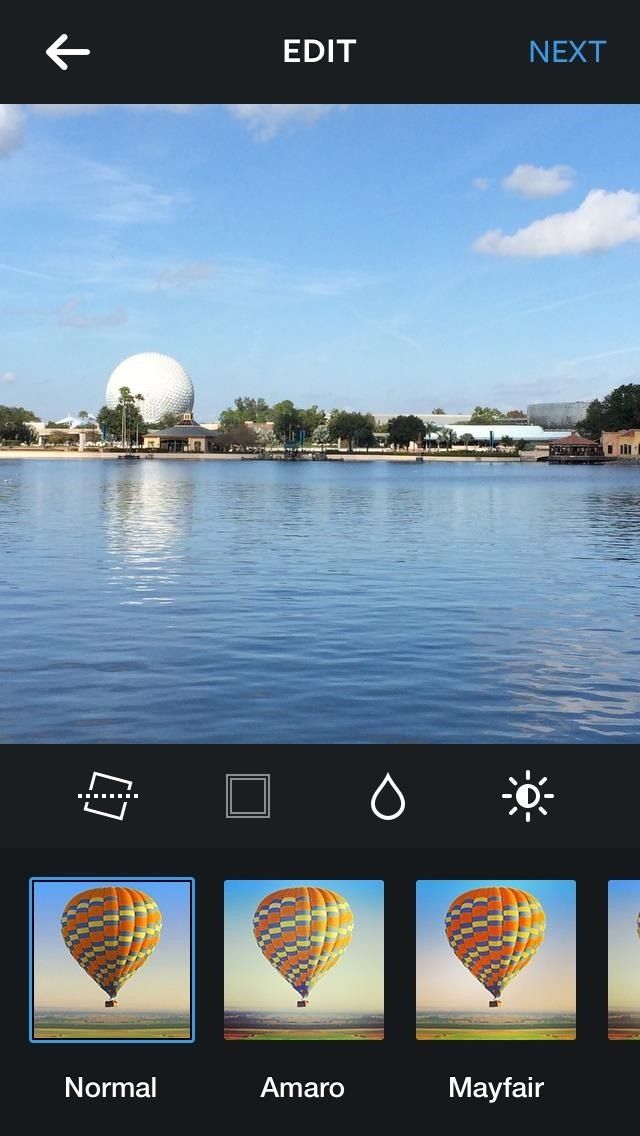
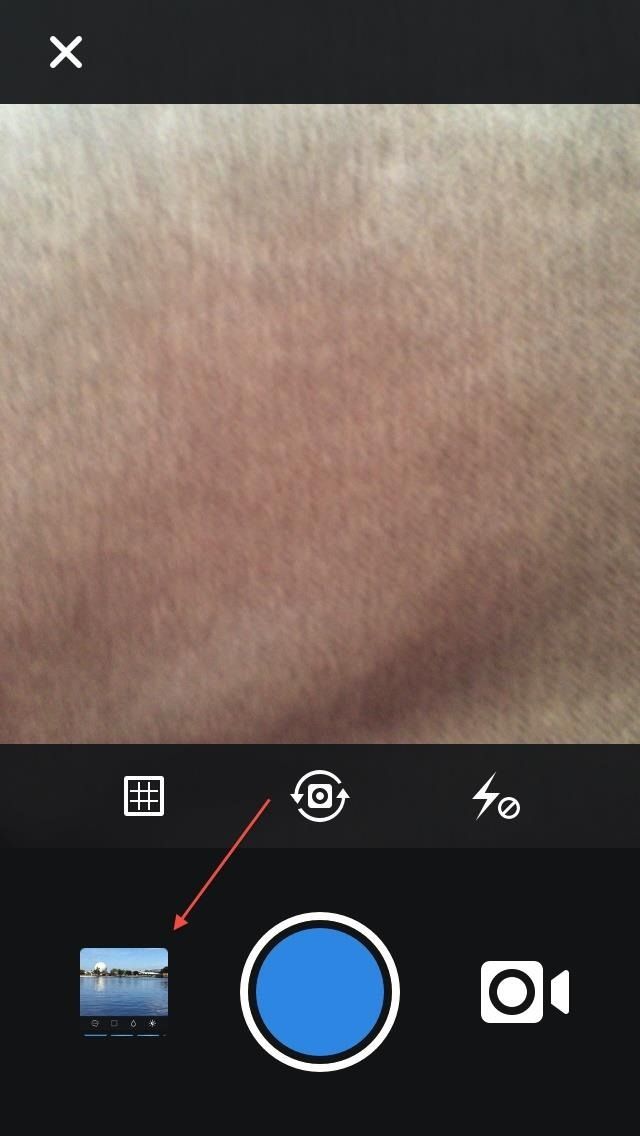
Шаг 4: Попробуйте различные комбинации фильтров
Если одного фильтра недостаточно, вы можете попробовать разные комбинации, открыв изображение заново, как только Instagram сохранит его для вас. Вы можете попробовать сумасшедшие комбинации. Я использовал Mayfair и X-Pro II, а в другом раунде добавил Sutro.
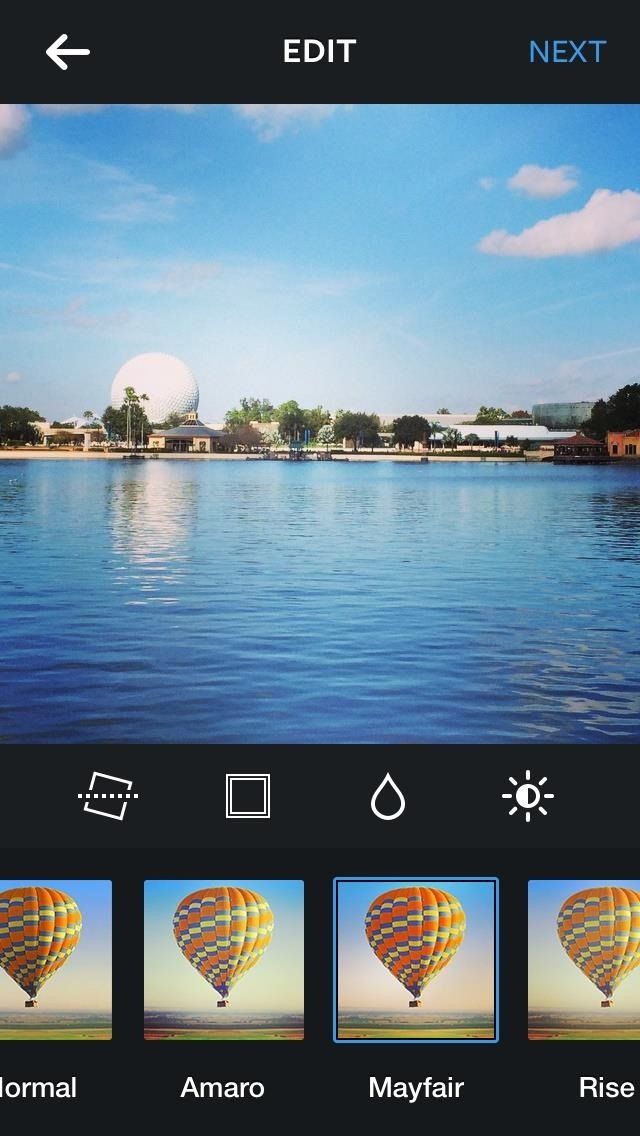
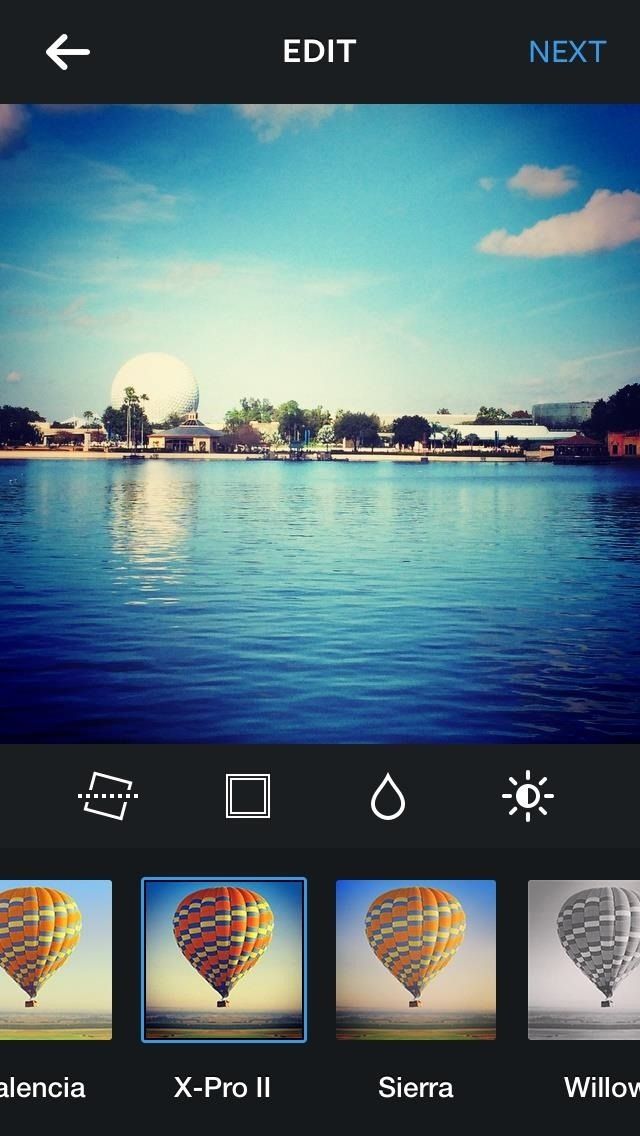
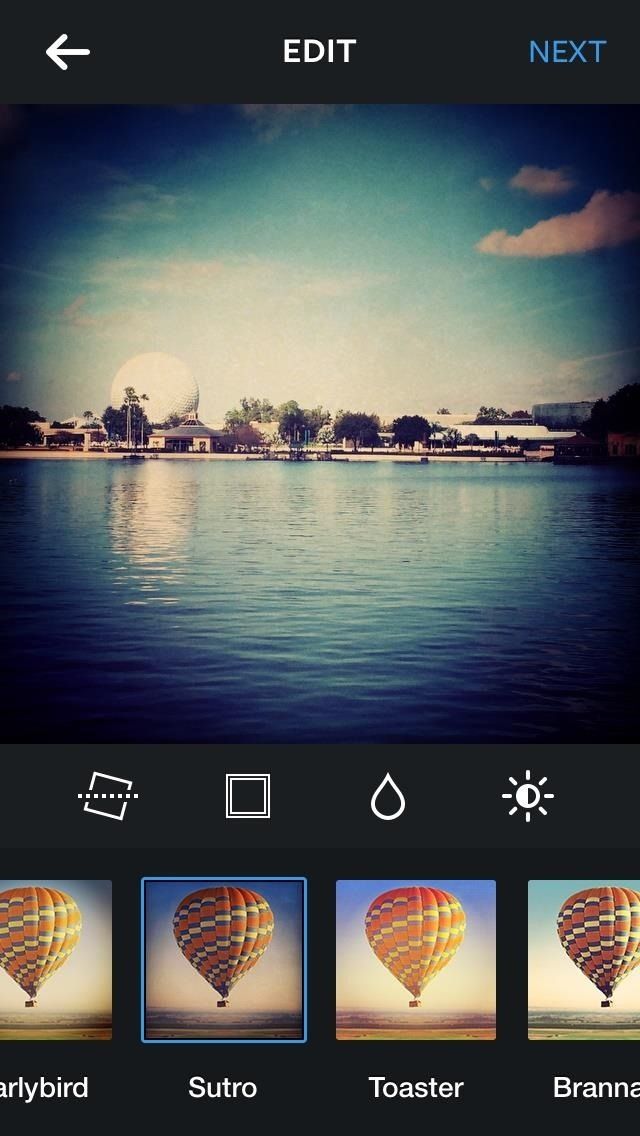
(1) Mayfair, (2) Mayfair и X-Pro II, (3) Mayfair, X-Pro II и Sutro
Шаг 5: Проверьте свой канал
Повторяйте, пока не закончите с каждой из ваших фотографий. Прежде чем вывести свой телефон из режима полета, перейдите на страницу в Instagram. Там вы увидите, что все ваши фотографии не удалось опубликовать.
Шаг 6: удали те, которые тебе не нужны
Удалите все, что вы не хотите публиковать в приложении, чтобы все могли их видеть, щелкнув их X, а затем «Удалить».
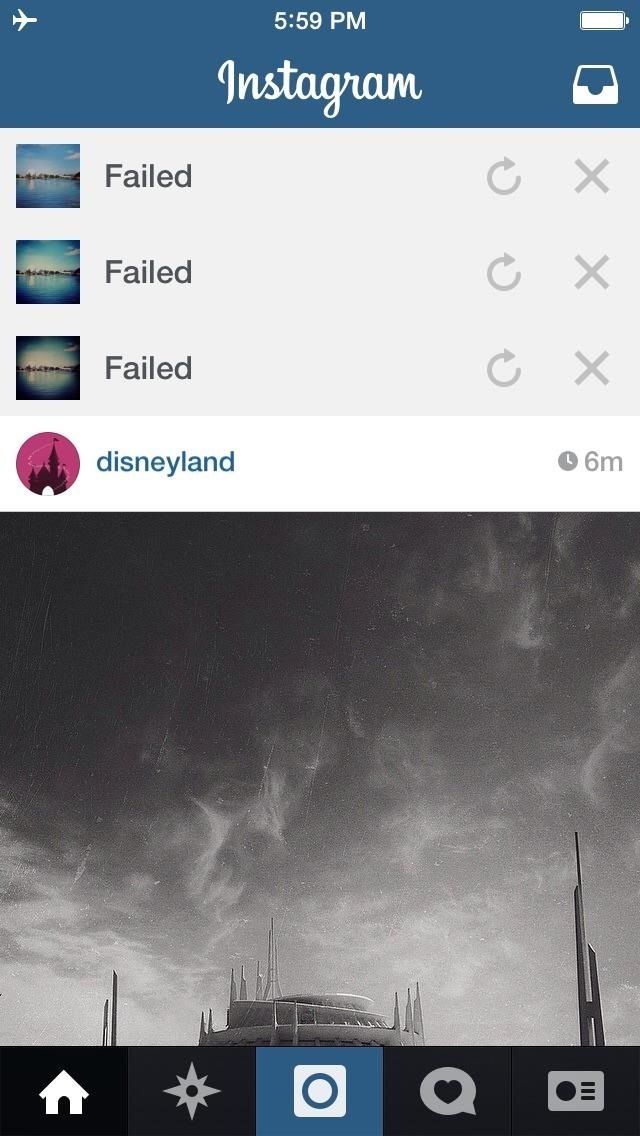
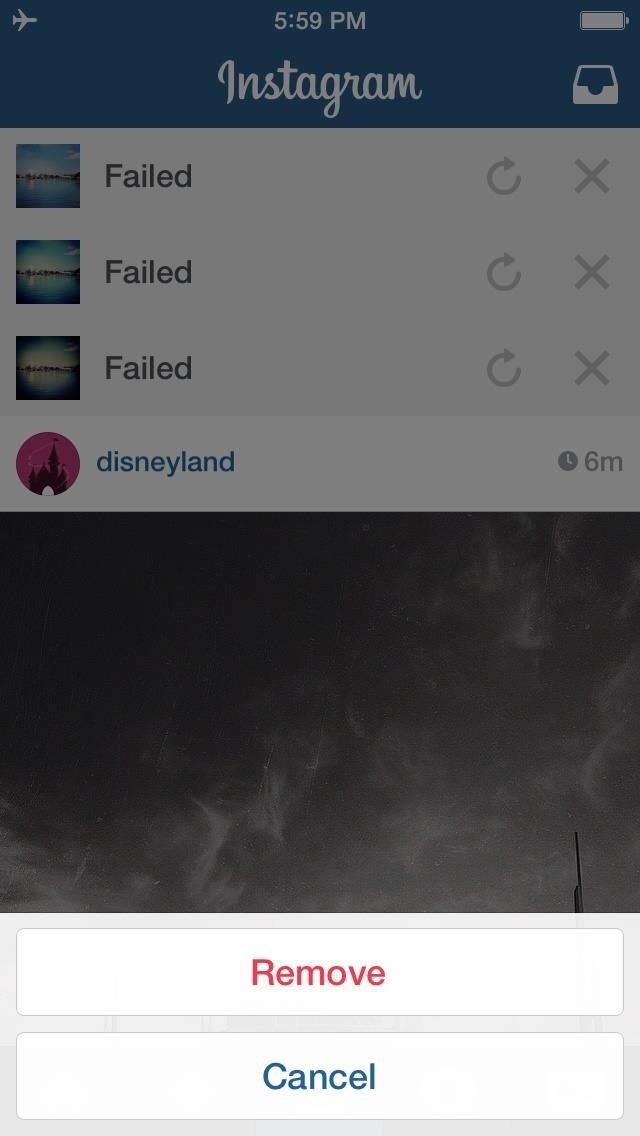
Шаг 7: снова отключить режим полета
После того, как вы оставили только лучшие фотографии, закройте приложение и вернитесь в Настройки (или Центр управления), чтобы отключить режим полета.
Это оно! Фильтрация ваших фотографий из вашей ленты Instagram так же проста, как и изменение одного параметра. Не стесняйтесь сходить с ума от фильтров при съемке фотографий вашего следующего вкусного блюда. Никто не узнает, сколько вы потратили на создание этой идеальной фотографии, и никто не узнает, сколько фильтров вы действительно использовали.
Оцените статью!
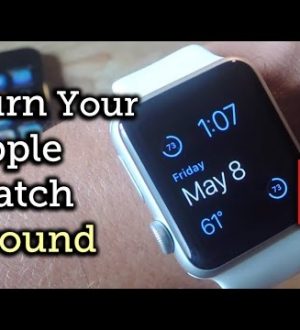


Отправляя сообщение, Вы разрешаете сбор и обработку персональных данных. Политика конфиденциальности.